Outlook에서 전자 메일 서명을 만드는 것은 쉽습니다. 이 소프트웨어를 사용하면 이메일 메시지에 자동 또는 수동으로 추가할 수 있는 사용자 정의 서명을 만들 수 있습니다.
이메일 서명은 자신을 브랜딩하고 전문성, 합법성 및 연락처를 보여주는 훌륭한 방법이 될 수 있습니다. 이 단계별 가이드에서는 Outlook에서 서명을 만드는 방법을 보여줍니다.
Outlook에서 서명 만들기
- Outlook을 열고 파일을 클릭합니다. . 그런 다음 옵션을 선택합니다. .
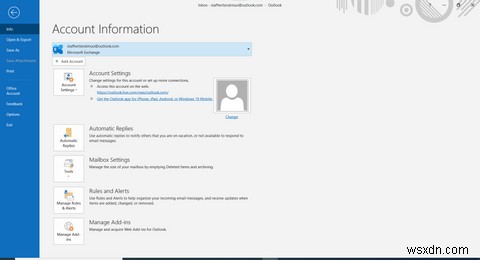
- 메일 을 클릭하십시오. 서명을 선택합니다. 서명 및 편지지 열기 메뉴. 온라인으로 문서에 서명하고 싶으십니까? 이 무료 온라인 서명 메이커로 서명을 만드십시오.
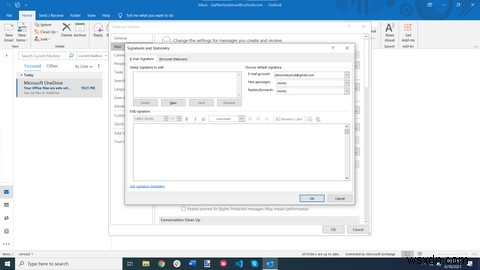
- 이메일 서명 아래 , 새로 만들기를 클릭합니다. 및 새 서명 상자에 서명 이름을 입력합니다. 이 이름은 나중에 서명을 식별하는 데 도움이 됩니다.
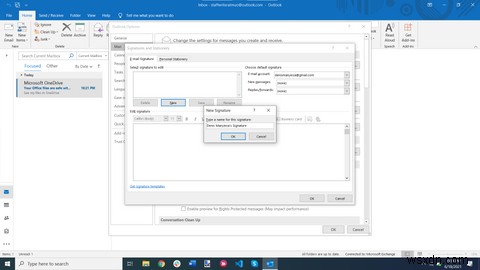
- 서명 수정 아래 , 서명을 입력하고 형식을 지정합니다. 이름, 직위, 조직, 이메일 주소, 연락처, 회사 웹사이트, 로고를 추가할 수 있습니다.
- 보다 세련된 서명을 만들려면 이러한 이메일 서명 생성기 중 하나를 사용하여 형식을 지정할 수 있습니다. 그런 다음 서명 수정에 복사/붙여넣기 . Microsoft의 서명 템플릿을 사용할 수도 있습니다.
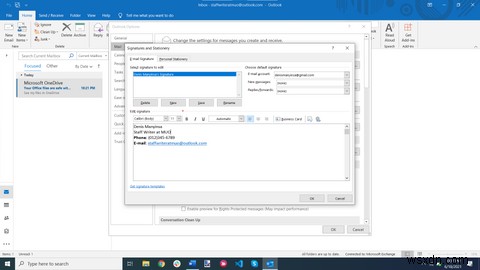
- 기본 서명 선택 아래 섹션에서 서명에 대해 다음 옵션을 설정합니다. 이메일 계정 , 서명을 받아야 하는 이메일 계정을 선택합니다.
- 새 메시지에서 , 새 메시지를 작성할 때마다 자동으로 추가할 이메일 서명을 선택합니다. 답장/전달 , 회신하거나 전달할 메시지에 표시할 서명을 선택합니다.
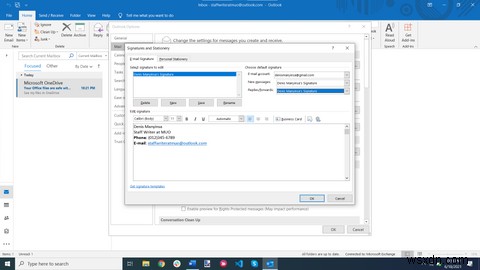
- 확인을 클릭합니다. 서명을 저장합니다. 예상대로 작동하는지 확인하려면 새 메시지를 여십시오. 새 서명이 이미 있어야 합니다. 수동으로 추가하려면 삽입으로 이동하세요.> 서명 사용하려는 서명을 선택합니다.
이 단계는 Outlook 2019의 데스크톱 버전을 사용하여 수행했습니다. 따라서 다른 버전의 Outlook에서는 프로세스가 약간 다를 수 있습니다.
Outlook에서 사용자 정의 서명 생성 및 사용
Outlook에서 이메일에 서명을 추가하면 메시지가 더 전문적으로 보일 수 있습니다. 이메일 서명을 올바르게 사용하면 동료, 클라이언트 및 공급업체와 통신할 때 도움이 될 수 있습니다.
